كيفية إضافة رمز التنبيه الفوري (الطريقة السهلة)
نشرت: 2022-10-26هل تبحث عن طريقة سريعة لإضافة وتحرير أيقونة الإشعارات الفورية؟
إنه في الواقع سهل للغاية. تخبر أيقونة الإشعار المشتركين في قناتك عن هويتك. إنها علامة تجارية على كل إشعار دفع ترسله. ويمكن أن يكون ذلك لا يقدر بثمن لأنه يساعد جمهورك على تذكر علامتك التجارية.
تكلفة التأكد من أن كل إشعار دفع ترسله يساعدك على أن تصبح أكثر تذكرًا؟ أقل من 5 دقائق.
في هذه المقالة ، سوف نوضح لك كيفية إضافة وتعديل رمز إشعارات الدفع. وكما قلنا ، إنه سهل للغاية.
دعنا نتعمق.
الخطوة رقم 1: حدد خدمة الإعلام الفوري
الإشعارات الفورية هي أداة تسويقية تساعدك على التواصل مع زوار الويب حتى بعد مغادرتهم لموقع الويب الخاص بك. يمكنك إرسال إخطارات مستهدفة إلى مشتركي الدفع لديك وحتى تخصيص إشعاراتك لقطاعات العملاء المختلفة. ولكن ما خدمة إعلام الدفع التي يجب أن تختارها؟
نوصي باستخدام PushEngage لإرسال حملات إشعارات الدفع.
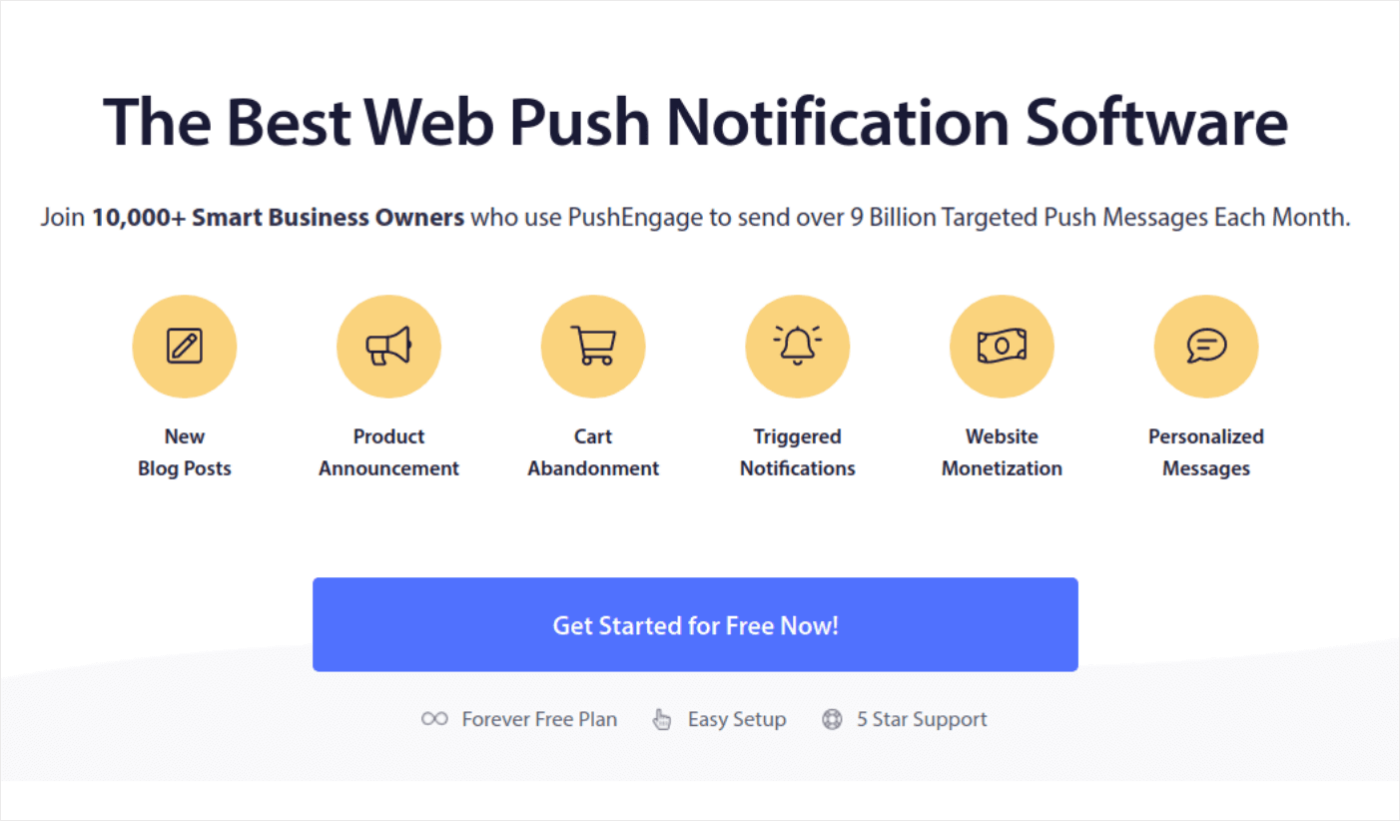
PushEngage هي أفضل خدمة دفع الإخطارات في العالم. ونحن لا نتحدث فقط عن الإصدار المجاني. يسمح لك بالاتصال بالزوار بعد مغادرتهم لموقعك برسائل دفع مستهدفة.
PushEngage هو خيارنا الأول لخدمات وأدوات إشعارات الدفع لأنه:
- إنه سهل الاستخدام
- فعال على مواقع HTTP و HTTPS
- يأتي مع منشئ بصري لا يتطلب سوى القليل من الترميز لإعداده
- قم بإعداد حملات إعلام مؤتمتة بالكامل بسهولة لأي نوع من المواقع
- لديه خيارات متعددة لإرسال إشعارات دفع مخصصة لمعدلات نقر أعلى
- مجهزة بتتبع الهدف المخصص ومعلمات UTM والتحليلات المتقدمة
وهذا بالكاد يخدش السطح. تحقق من قائمة ميزات PushEngage الكاملة قبل أن تذهب أبعد من ذلك.
الجزء الأكثر روعة في PushEngage هو أنه يحتوي على خطة مجانية إلى الأبد يمكنك تجربتها قبل اتخاذ قرار الشراء.
نصيحة للمحترفين: راجع مقالتنا حول تحليل تكلفة الإخطار الفوري قبل شراء أي خدمة.
الخطوة رقم 2: قم بتثبيت البرنامج المساعد PushEngage
بمجرد الانتهاء من إنشاء حسابك ، توجه إلى لوحة معلومات PushEngage واتبع الخطوات التالية:
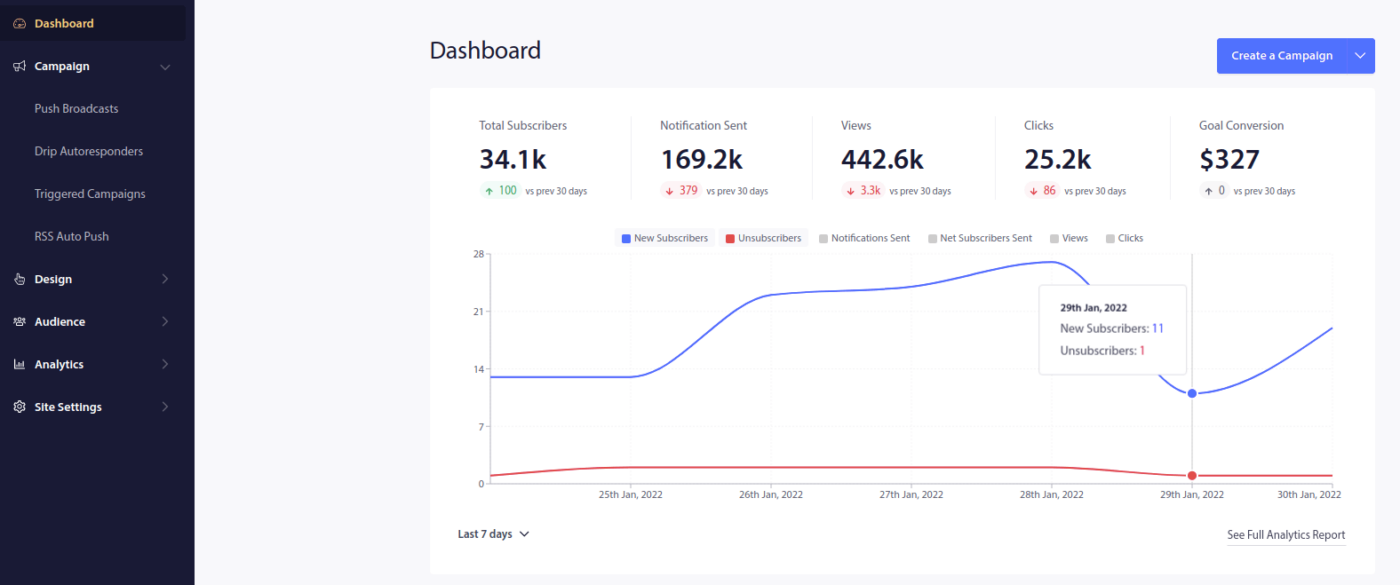
انقر فوق إعدادات الموقع »تفاصيل الموقع وانقر فوق الزر انقر هنا للحصول على تعليمات الإعداد :
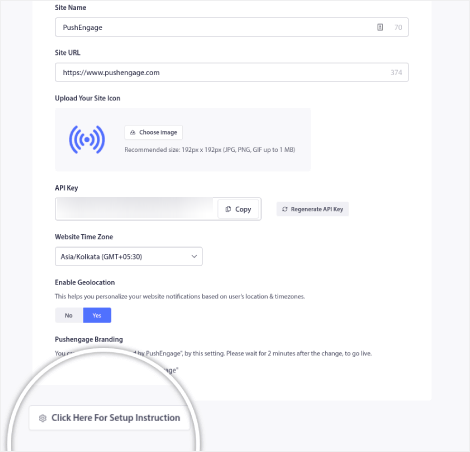
انقر فوق علامة التبويب WordPress وانقر فوق الزر Install PushEngage WordPress Plugin لتثبيت المكون الإضافي على موقع الويب الخاص بك.
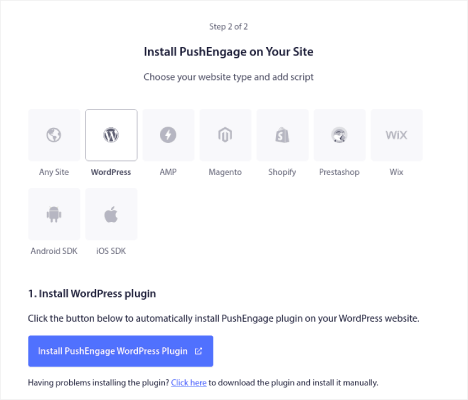
إليك الجزء الرائع: عندما أنشأت حساب PushEngage ، فقد قمت بالفعل بمزامنة موقع الويب الخاص بك مع حساب PushEngage الخاص بك. لذلك ، انقر فوق رابط التثبيت في لوحة معلومات PushEngage لتثبيت المكون الإضافي PushEngage WordPress تلقائيًا على موقع الويب الخاص بك.
ارجع إلى لوحة معلومات PushEngage وانسخ مفتاح API الخاص بك من دليل تثبيت WordPress بعد الانتهاء من تثبيت المكون الإضافي.
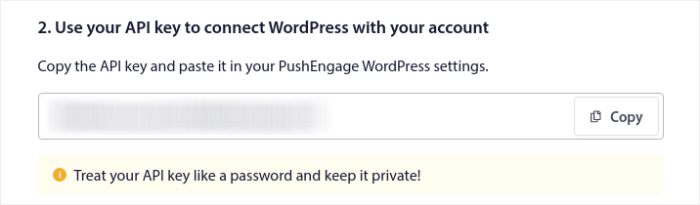
بعد ذلك ، الصقه في المكوّن الإضافي PushEngage في لوحة معلومات WordPress الخاصة بك ضمن علامة تبويب الإعداد :
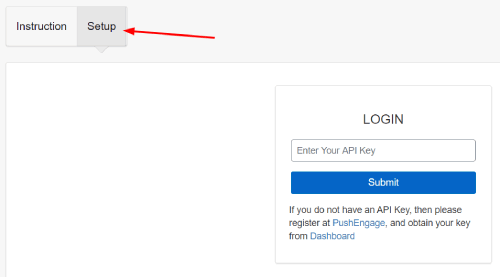
وانت انتهيت! لقد نجحت في إعداد مكون WordPress الإضافي لإشعارات الويب على موقع الويب الخاص بك. موقع الكتروني. لا يتعين عليك تسجيل الدخول إلى لوحة إدارة WordPress الخاصة بك على الإطلاق. للحصول على دليل أكثر تفصيلاً ، راجع مقالتنا حول كيفية تثبيت إشعارات الويب على WordPress.
الخطوة # 3: قم بإضافة أو تحرير رمز التنبيه الفوري
ارجع إلى لوحة معلومات PushEngage. انقر فوق إعدادات الموقع »تفاصيل الموقع وتحت تحميل أيقونة موقعك ، يمكنك تحميل صورة:

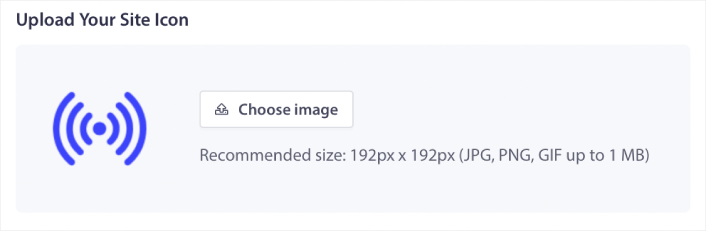
الصورة التي تقوم بتحميلها هي أيقونة إعلام الدفع الخاصة بك. احتفظ بأبعاد الصورة عند 192 بكسل × 192 بكسل للحصول على أفضل النتائج وتأكد من أن حجم الصورة أقل من 1 ميجابايت. يمكنك استخدام JPG أو PNG أو حتى GIF للعلامات التجارية المتحركة.
إذا كنت بحاجة إلى تعديل رمز إعلام الدفع لاحقًا ، فهذا هو المكان الذي تقوم فيه بذلك. ما عليك سوى تحميل صورة مختلفة وتكون قد انتهيت!
الخطوة # 4: إرسال إخطار اختبار للتحقق من رمز الإشعار الخاص بك
نوصي بإنشاء رسالة ترحيب على موقع الويب لاختبار دفع الإشعارات. تُعد إشعارات الترحيب أمرًا رائعًا من أجل:
- التأكيد: تريد تأكيد أن المشترك الجديد الخاص بك مشترك بالفعل في الإشعارات الفورية على الويب.
- إعادة المشاركة: تُعد حملات الترحيب طريقة رائعة لجذب المشتركين في قناتك للعودة إلى موقعك.
- المبيعات: يمكنك منح المشتركين الجدد عرضًا ترحيبيًا مع الخصومات والعروض المجانية والقسائم.
لنقم بإنشاء حملة إشعار دفع ترحيب الآن. توجه إلى لوحة معلومات PushEngage وانتقل إلى الحملة »Drip Autoresponders» إنشاء مجيب آلي جديد بالتنقيط :
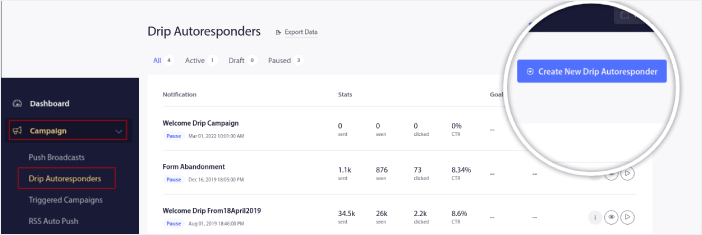
امنح حملتك بالتنقيط اسمًا يمكنك تذكره بسهولة. بعد ذلك ، قم بتعيين أول إشعار دفع للخروج فورًا بعد أن يشترك الزائر في خدمة الإشعارات الفورية.
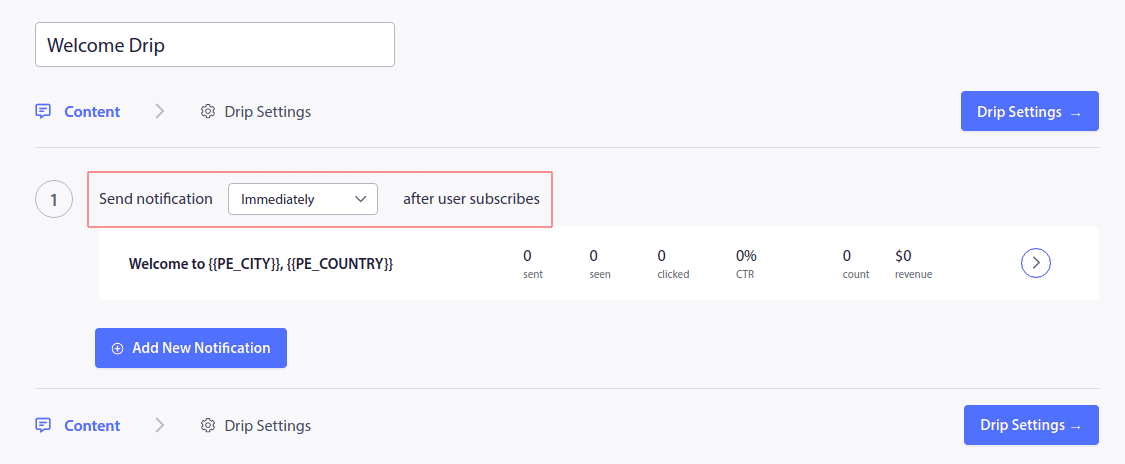
يمكنك تحرير الإشعار لإنشاء محتوى مخصص لرسالة الترحيب الخاصة بك. عند الانتهاء ، انقر فوق الزر Add New Notification لإضافة المزيد من الإشعارات إلى التسلسل. يمكنك تحرير الإشعارات الجديدة وتعيين مهلة مخصصة بين كل إشعار.
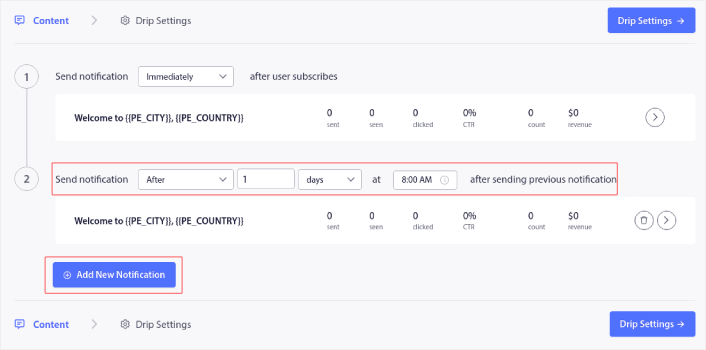
يمكنك إضافة أي عدد تريده من الإشعارات ، لكننا نوصي بإنشاء تنقيط ترحيبي باستخدام 5-7 إشعارات.
بعد ذلك ، حدد جمهورك في إعدادات التنقيط :
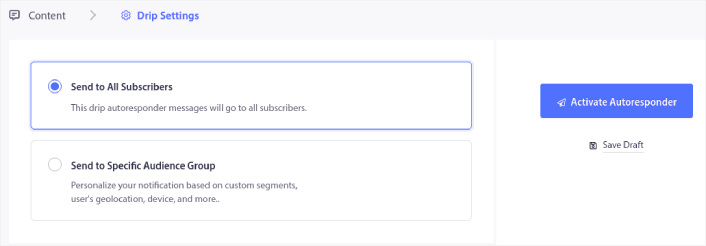
يمكنك إرسال قطرات ترحيب مختلفة لشرائح مختلفة باستخدام خيار الإرسال إلى مجموعة جمهور محددة . هذا مفيد بشكل خاص عندما تقوم بتقسيم الزائرين عندما يختارون دفع الإشعارات. عندما تكون راضيًا عن استهدافك ، انقر فوق الزر تنشيط الرد الآلي .
وانت انتهيت!
إذا تم تثبيت إشعارات الدفع بشكل صحيح ، فسترى إشعار ترحيب مثل هذا:
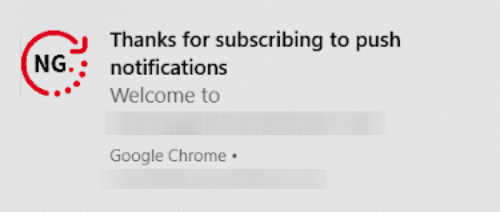
وكما ترى ، فإن رمز الإشعار بارز جدًا في مثالنا!
إذا كنت جديدًا في دفع الإشعارات ، فيجب عليك اتباع عملية اختبار كاملة لإشعارات الدفع قبل بدء البث المباشر. سيساعدك ذلك في استكشاف المشكلات الشائعة المتعلقة بالوظيفة وإصلاحها قبل أن يراها زوارك ويبدأوا في الشكوى من تجربة مستخدم معطلة.
ماذا تفعل بعد إضافة رمز الإشعارات
الآن بعد أن عرفت كيفية إضافة رمز إشعار الدفع ، حان الوقت لبدء إنشاء حملاتك الخاصة. ولكن قبل أن تبدأ في الحملات ، يجب عليك دراسة بعض أمثلة إشعارات الدفع الرائعة أولاً.
وإذا كنت جديدًا في دفع الإشعارات ، فيجب عليك مراجعة مقالتنا حول أفضل ممارسات دفع الإشعارات قبل البدء في إنشاء الحملات. تتضمن بعض أفضل الممارسات التي نوصي بها بشدة ما يلي:
- زيادة النقرات بفضول
- إضفاء الطابع الشخصي على كل إشعار دفع
- تميز مع الوسائط المتعددة التفاعلية
- إعادة تنشيط Dormant Push Subscribers
- إبقاء العملاء على اطلاع
- استخدم Emojis أينما تستطيع
- اخلق إحساسًا بالإلحاح
نوصي باستخدام PushEngage لإنشاء حملات إشعارات الدفع الخاصة بك. PushEngage هو البرنامج رقم 1 لإشعارات الدفع في السوق وستكون حملاتك في أيد أمينة.
لذا ، إذا لم تكن قد قمت بذلك بالفعل ، فابدأ مع PushEngage اليوم.
